PS怎么制作水墨画效果?
溜溜自学 平面设计 2022-07-13 浏览:729
大家好,我是小溜,PS怎么做水墨画效果?相信很多小伙伴都对这个问题很感兴趣,那么具体怎么操作呢?下面小溜就给大家分享一下,PS做水墨画效果的方法,希望能帮助到大家,感兴趣的小伙伴可以关注了解下。
想要更深入的了解“PS”可以点击免费试听溜溜自学网课程>>
工具/软件
硬件型号:华为MateBook D 14
系统版本:Windows7
所需软件:PS CS6
方法/步骤
第1步
首先打开PS,点击左上角“文件”,点击“打开”,在弹出的对话框中找到素材图片,双击打开。

第2步
然后按“Ctrl+J”复制一层, 接着鼠标左键单击菜单栏“滤镜”,点击“风格化”,点击“查找边缘”。
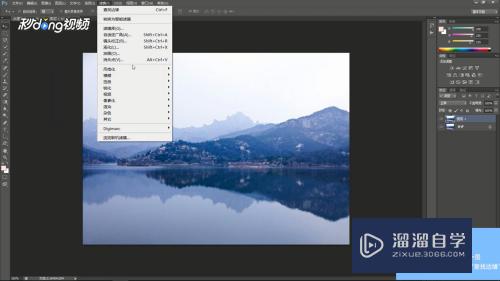
第3步
接着按“Ctrl+Shift+U”去色,然后按“Ctrl+L”调出色阶对话框,在通道一栏“输入色阶”最左侧的文本框中输入130,单击“确定”。
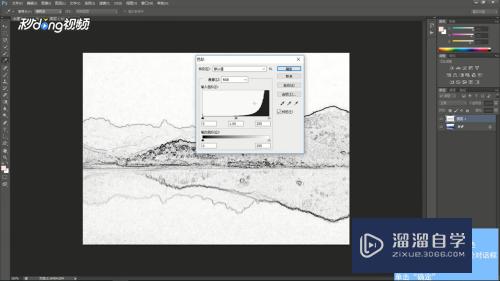
第4步
然后鼠标左键单击图层面板第二行左侧的选框,在弹出的快捷菜单中,单击选择“叠加”,然后在右侧不透明度的文本框中输入80%,接着按“Ctrl+J”复制一层。
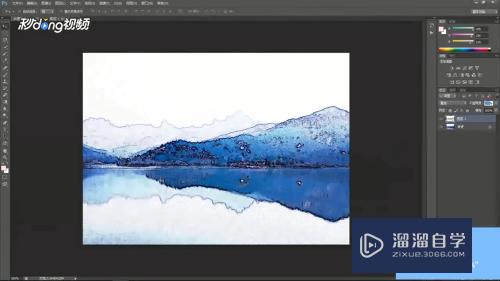
第5步
鼠标左键单击菜单栏“滤镜”,点击“模糊”,点击“方框模糊”,在弹出的对话框中将半径改为“23”,然后点击“确定”。
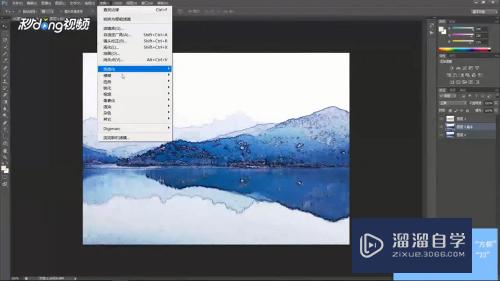
第6步
然后鼠标左键单击菜单栏“滤镜”,点击“滤镜库”,在弹出的对话框中单击“画笔描边”,点击“喷溅”,右侧喷射半径设置为15,平滑度设置为9,点击“确定”。
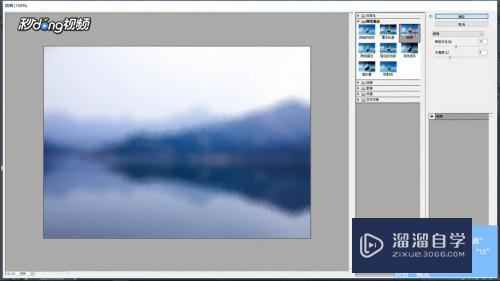
第7步
最后点击图层面板第二行左侧的选框,在弹出的快捷菜单中单击选择“正片叠底”即可。
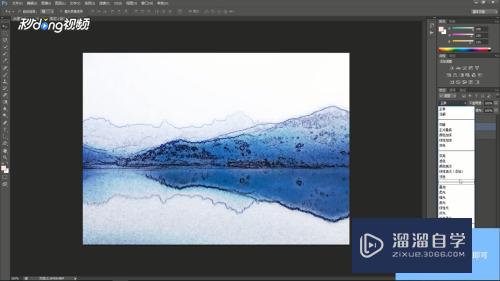
注意/提示
相信“PS怎么做水墨画效果?”这篇文章大家都已经学会了,如果大家还有其它疑问的话,可以持续关注溜溜自学网,我们每天都会为大家带来最新最实用软件小技巧。
相关文章
距结束 06 天 15 : 12 : 46
距结束 01 天 03 : 12 : 46
首页






